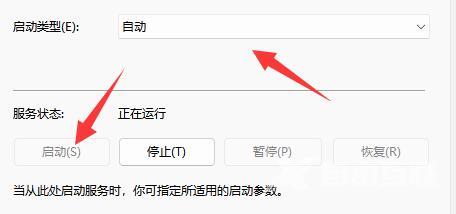近期有小伙伴反映在使用Win11的过程中,发现右下角任务栏中喇叭图标不见了,无法调节音量大小,这是怎么回事呢,遇到这种情况应该怎么解决呢,下面小编就给大家详细介绍一下W
近期有小伙伴反映在使用Win11的过程中,发现右下角任务栏中喇叭图标不见了,无法调节音量大小,这是怎么回事呢,遇到这种情况应该怎么解决呢,下面小编就给大家详细介绍一下Win11右下角喇叭图标不见了的解决方法,大家感兴趣的话可以来看一看。
解决方法:
方法一:
1、右击下方任务栏中的开始,选择选项列表中的"任务管理器"打开。
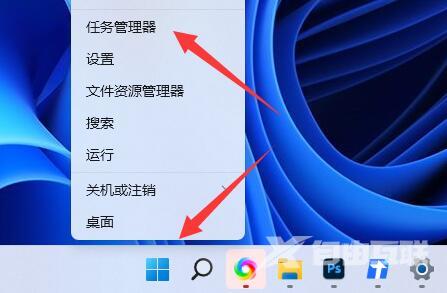
2、在打开的窗口界面中,右击"Windows 资源管理器",选择选项列表中的"重新启动"。
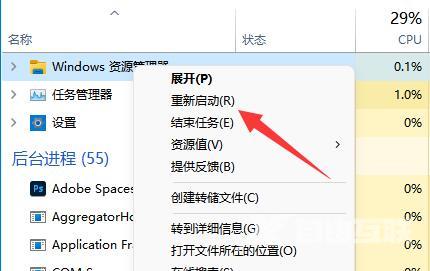
方法二:
1、右击下方任务栏中的开始,选择选项列表中的"运行"打开。
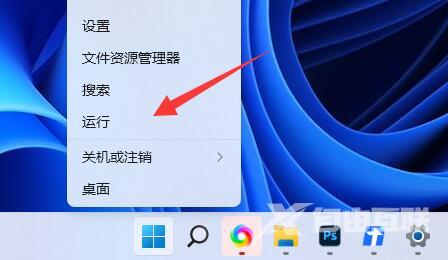
2、在给出的运行窗口中输入"services.msc",点击确定打开。
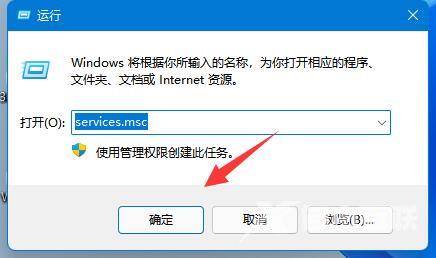
3、进入新界面后,找到其中的"Windows Audio "服务双击打开。
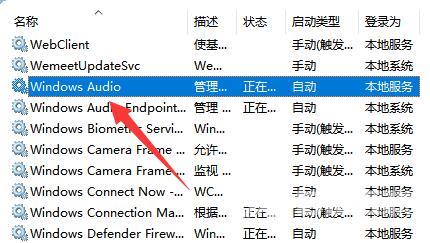
4、最后在打开的窗口中,将"启动类型"改为"自动",并点击下方"服务状态"中的"启动"就可以了。